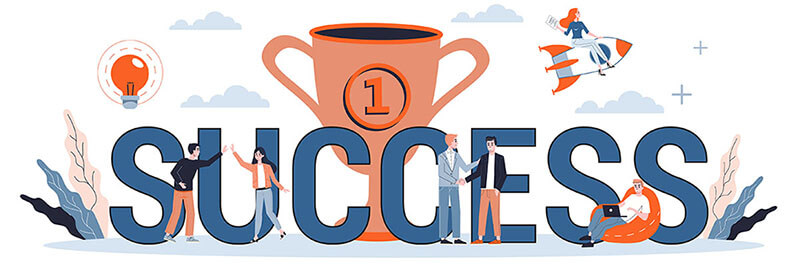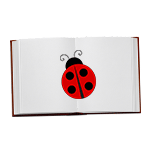この記事では、Googleアナリティクスのコンバージョン(目標)の設定方法について解説しています。
Googleアナリティクスを導入したら、初期設定として目標設定もしておきましょう。
Googleアナリティクスのコンバージョン設定
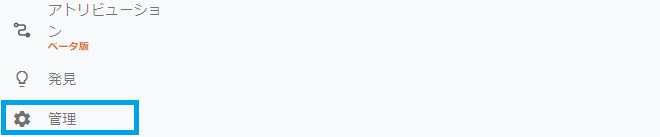
Googleアナリティクス内左側のメニューから「管理」を選択します。
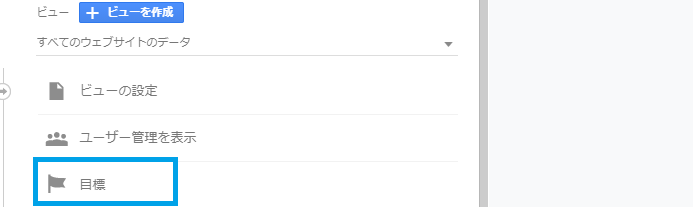
ビューの項目の中から「目標」を選択です。
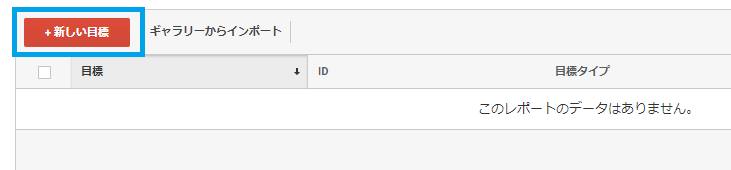
「新しい目標」を選択です。
※1つのビューにつき20個まで目標設定ができます。
目標設定
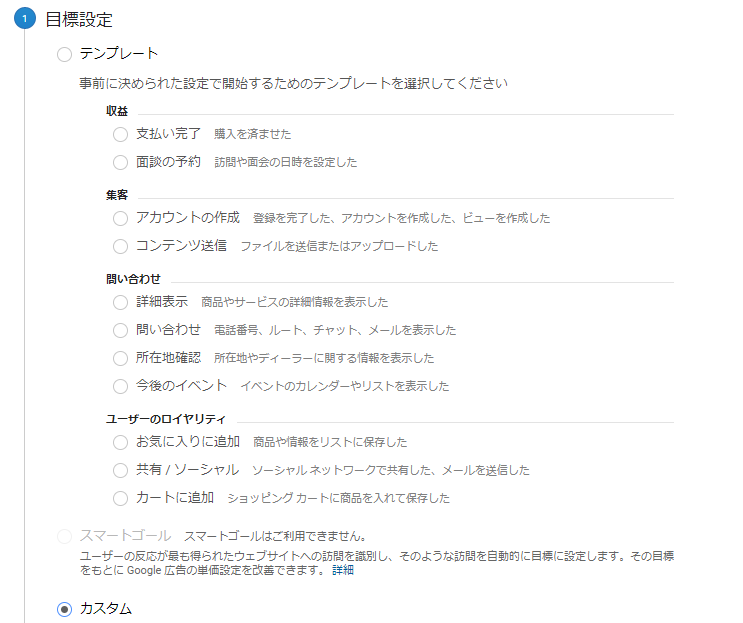
テンプレートから選ぶ方法とカスタムで自分で設定する方法とがあります。
テンプレートの中によさそうなものがあったらテンプレートを選択です。
どちらを選んでもやること自体は大差ないです。
>選択後→「続行」をクリックです。

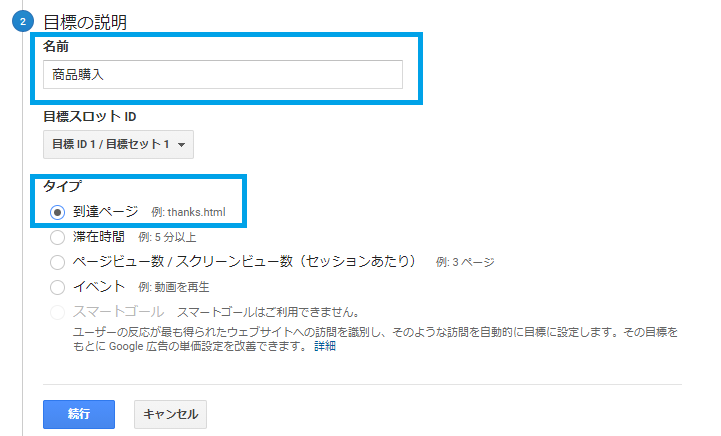
>目標の名前を入力です。アナリティクス内での表示用です。何でもOKです。
>タイプの選択
【目標タイプ】
- 到達ページ→購入完了や登録完了などを目標に設定する場合には到達ページを選択します。
- 滞在時間→ユーザーの滞在時間を目標設定することもできます。メディアサイトなどの目標設定に有効です。
- ページビュー数→何PV以上/1セッションしたらコンバージョンカウント1という設定が可能です。
- イベント→イベント設定をコンバージョンカウントとして使用することができます。
>選択後→「続行」をクリックです。

【到達ページ】
到達ページのURLを入力します。Googleアナリティクス内の説明書きにもありますが、たとえば、「https://www.example.com/thankyou.html」なら「/thankyou.html」と入力です。
上記画像内では「等しい」を選択していますが、到達ページのURLが完了のたびに動的に吐き出される場合などは、「等しい」を選択してしまうとカウントされなくなります。
動的に到達ページ(購入完了ページなど)が吐き出される場合には、「先頭が一致」を選択すればカウントされるようになります。
【その他】
「値」→コンバージョンカウントに任意の値を設定できます。Googleアナリティクス内での確認用です。
「目標到達プロセス」→「オン」にすると、Googleアナリティクスのコンバージョン(目標)メニュー内の「目標到達プロセス」が使えるようになります。
>全て入力したら「保存」をクリックして完了です。
コンバージョン設定をしておくと、Googleアナリティクスでデータを分析する際により効果的な分析ができるようになります。
設定自体は簡単なので、きちんと設定しておきましょう。
それでは、お読みいただきありがとうございました。